2022年08月01日更新
MixCloudの音楽をダウンロード保存する方法!MP3に変換できる?
世界中のDJに愛されているMixCloud(ミックスクラウド)とは、様々な音楽を楽しめるサービスです。そんなMixCloud(ミックスクラウド)から音楽をダウンロードできるのか、ダウンロードした音楽をMP3に変換する方法とはどうするかを解説していきます。
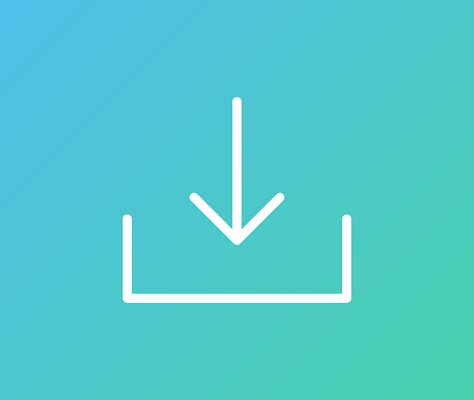
目次
MixCloudの音楽をダウンロード保存する方法
MixCloud(ミックスクラウド)には世界中の人々が音楽をアップロードしていて、それを無料で聞くことができます。
そのオフラインで再生するためにはダウンロードが必要となりますが、そのMixCloud(ミックスクラウド)の音楽をダウンロードするにはどうすればいいのか、そのやり方を説明していきます。
MixCloud/ミックスクラウドとは
ダウンロード方法の説明の前に、まずはMixCloud(ミックスクラウド)とはどういったものかという点から簡単に説明します。
無料でDJミックスやラジオ/ライブなどの音楽をアップロードできるサービス
MixCloud(ミックスクラウド)とは、イギリス発の無料で誰でもDJミックスやラジオ、ライブなどをPCやiPhone、Android端末から、アップロードしたり視聴したりすることができるサービスです。
DJの勉強サイトとしての利用や、自身のPRのためのアップロードなどという形で利用している人もいます。
MixCloudの特徴
そんなMixCloud(ミックスクラウド)の特徴とはどういったものかについても紹介していきます。
無料で利用できる
前述したように、MixCloud(ミックスクラウド)とは、iPhoneやAndroid、PCから無料で利用することが可能なサービスです。様々なジャンルの音楽がある中でそれらを無料で視聴できるというのは聞く側からするととても嬉しい点です。
また、聞く側だけでなくアップロードに関しても無料でできるので、クリエイター側にもこの店は嬉しい部分と言えるでしょう。
広告がなしで音楽が連続再生される
MixCloud(ミックスクラウド)とは、再生中に鬱陶しく感じる広告が挟まれることなく視聴することができるサービスでもあります。iPhoneやAndroid端末から音を送り、車の中などで再生する音源としても重宝されます。
バックグランド再生できる
スマホにアプリをダウンロードしてMixCloud(ミックスクラウド)を利用する場合、無料でもバックグラウンド再生をすることができます。スマホの操作をしながら音楽を楽しむことができるため、スマホ操作時のBGMとしても活用できます。
ジャンルが豊富
前述したように、MixCloud(ミックスクラウド)の音楽はジャンルが豊富です。ヒップホップやポップス、ソウルやテクノ、果てはクラッシックまで多いため、自身の好きな音楽も見つけやすく、飽きることのなく楽しむことができます。
日本語設定はできない
なお、MixCloud(ミックスクラウド)ですが日本語設定はできません。ただしこれはシステム面を日本語にできないというだけで、日本語の音楽がないわけではありません。
日本語表記ものもありますので、検索自体は日本語でもヒットします。世界中の人がアップロードしていることもあり、日本語より英語での検索のほうがより多くの音楽を見つけられますので、合わせて活用してください。
MixCloudの使い方
ここからはMixCloud(ミックスクラウド)の使い方とはどうするのかの説明をしていきます。PCからの使い方のほか、Androidからの使い方やiPhoneからの使い方をそれぞれ説明していますので、利用している端末ごとに利用方法を確認してください。
サイトへのアクセス/アプリのダウンロード
使い方の前に、MixCloud(ミックスクラウド)のサイトやアプリのダウンロード方法などから説明します。
PCの場合はアプリがありませんので、特にダウンロードなどをおこなう必要はありません。サイトへアクセスすることで利用することが可能です。
MixCloud(ミックスクラウド)のサイトは下記リンク先を開くことでアクセスできます。
PCの場合、アカウントなしでも楽しめますが、一部機能はアカウントがないと利用できません。
iPhone版のMixCloud(ミックスクラウド)アプリは下記リンク先からダウンロード/インストールしてください。
Android版のMixCloud(ミックスクラウド)は下記リンク先からアクセスしてダウンロード/インストールをおこないましょう。
なお、iPhoneやAndroid端末からMixCloud(ミックスクラウド)を利用する場合は会員登録が必要です。登録はFacebookアカウントとの連携でもできます。
MixCloud(ミックスクラウド)のアカウントは無料で作成できます。ユーザー名も本名である必要はありませんので、気軽に登録してください。ただし、他の人と同じユーザー名を利用することはできません。
検索方法
MixCloud(ミックスクラウド)で音楽を検索する場合の使い方も説明します。前述した通り、検索は日本語でも可能です。しかし、日本語のタイトルより英語のタイトルのほうが多いですので、検索するのであれば日本語ではなく英語のほうがおすすめです。
PCブラウザから検索する場合は、左上にある「Search」から検索をおこないます。
MixCloud(ミックスクラウド)で聴きたいタイトルをクリックしましょう。
再生ボタンをクリックすることで音楽を聴くことが可能です。
iPhoneからMixCloud(ミックスクラウド)を利用する場合、「Browse」から検索をおこないます。
Browseのトップページにはカテゴリ分類が表示されています。カテゴリで検索したい場合はここから調べると検索しやすいです。
上にある検索窓をタップしてください。
検索窓に検索したいキーワードを入力して検索を実行します。
聴きたい音楽をタップしましょう。
再生ボタンをタップすることで音楽を聴くことができます。
なお、「USERS」ではMixCloud(ミックスクラウド)に登録しているユーザーを、「TAGS」では音楽に付けられているハッシュタグでの検索が可能です。
Androidスマホから検索する場合も「Browse」タブからおこないます。
こちらもBrowseのトップページにはカテゴリ分類があるため、カテゴリで検索したい場合はここ利用してみましょう。
画面上部の検索窓をタップしましょう。
検索したいキーワードを入力して検索を実行してください。
聴きたい音楽をタップします。
再生ボタンをタップすれば音楽を聴くことができます。
Androidの場合も「USERS」ではMixCloud(ミックスクラウド)に登録しているユーザーを、「TAGS」では音楽に付けられているハッシュタグでの検索することができます。
Favorites(いいね)する
気になったものはアカウント上に保存する、いわゆるいいねをする事もできます。気になる音楽をチェックしておくことができるものなのでその使い方の説明をしていきます。
PC、iPhone、Androidそれぞれ説明していますので利用している端末に合わせ確認してください。
PCの場合そのミックスの再生画面上にある「Favorite」のボタンをクリックすることで「Favorites(いいね)をすることができます。
PC版から「Favorites」などをしたいのであれば会員登録やログインをする必要があるため注意が必要です。「Favorited」が完了すると、ボタンの文字の色が水色に変わります。
「Favorited」の一覧を確認する場合は、画面右上にあるアイコンをクリックして「Youry profile」をクリックします。
自身のプロフィール画面が開きます。「Favorites」に一蘭が表示されていますので確認しましょう。
iPhoneの場合も「Favorites」がアプリから可能です。再生画面上にあるハートマークがついたボタンをタップしましょう。
タップすると上記のようにボタンの色が変わります。
Androidの場合も再生画面上にハートマークがついたボタンがありますのでここをタップしてください。
上記のようにボタンの色が変われば「Favorites」できています。
「Favorites」をしたものの一覧は「Library」上で確認することができます。
プレイリストを作る
自身の好きなものだけを厳選して自分だけのプレイリストを作成することもできます。こちらもアカウントの登録をしていないと利用できない機能です。この機能の使い方もPC、iPhone、Androidそれぞれ説明します。
PCからプレイリストを作る場合、「Add to」をクリックします。
「New Playlist」(※既存のプレイリストがあればその選択でもOK)をクリックしましょう。
プレイリストの名前などを入力してエンターキーを押すことで作成及び登録ができます。
プレイリストも自身のプロフィール画面から確認可能です。
iPhoneからプレイリストに登録する場合は右上の三点(︙)をタップします。
「Add to Playlist」をタップしましょう。
「Create New」からは新しくプレイリストが作成されます。「Listen Later」はあとから見るに登録する機能です。既にプレイリストがあればそこをタップすることで登録できます。
プレイリストは「Library」の下の方にある「Playlist」をタップで確認できます。
Androidの場合も右上の三点(︙)タップします。
「Add to Playlist」をタップしましょう。
新しくプレイリストを作成する「Create New」やあとから見る「Listen Later」、すでにあるプレイリストへの登録など任意のものを利用してください。
プレイリストの確認などは「Library」の下の方にある「Playlist」をタップで可能です。
MixCloudの音楽をダウンロード保存する方法
アプリでバックグランド再生できるとは言え、MixCloud(ミックスクラウド)の音楽をオフライン再生したいからダウンロードしたい、ということもあるでしょう。
MixCloud(ミックスクラウド)にはダウンロード機能がついていないため、ダウンロードしたい場合はダウンロードサイトを利用する必要があります。また、場合によってはダウンロードしたファイルのMP3形式などへの変換が必要となる場合もあります。
ダウンローダーサイトを利用してダウンロード保存
手軽にできるのはダウンロードサイトを利用する方法です。ダウンロードの際にウイルスが混入する可能性もあるため、安全性の高いサイトを利用することをおすすめします。おすすめなのはOfflibertyです。
ダウンロードができるサイトを活用するためには、URLの取得が必要です。PCであればアドレスバーからダウンロードしたいもののURLを取得できます。スマホの場合はダウンロードしたい楽曲の「SHARE」ボタンをタップしましょう。
「COPY LINK」をタップすれば、ダウンロードしたい楽曲のURLを取得できます。
Offlibertyの使い方ですが、まずは下記リンク先からサイトにアクセスしてください。アクセスしたら、ダウンロードしたいURLを貼り付けましょう。
「OFF」をクリックします。
ダウンロードするファイルの取得が完了すると上記のようになります。「Right-click here and 'Save link as...'」で右クリックしましょう。スマホから利用している場合は長押ししてください。
「名前を付けてリンク先を保存」やそれに似たものをクリックします。
ダウンロードしたファイルの保存先の選択などをおこなって「保存」すればダウンロード完了です。ダウンロードされるファイル形式はMP3のも場合もありますが、m4aなどの形式でダウンロードされる場合もあります。
Chromeの拡張機能を利用してダウンロード保存
Chromeの拡張機能を利用してダウンロード保存することもできます。今回は「ミュージックダウンローダー」でのダウンロード方法を紹介します。下記リンク先から導入できますので「Chromeへ追加」からGoogle Chromeにダウンロードしてください。
ダウンロードしたいMixCloud(ミックスクラウド)のページを開き、音楽を再生します。
パズルマークをクリックして「ミュージックダウンローダー」をクリックしましょう。
ダウンロード可能なファイルが検出されると上記のように表示されます。ダウンロード対象をクリックすると保存画面が表示されるため、ファイル名などを設定してダウンロード保存してください。
MP3に変換できる?
どの機器でもたいてい再生することができるファイル形式はMP3ですが、前述した方法でダウンロードした場合、ダウンロードされるファイル形式がMP3でないことも少なくありません。
機器によってはダウンロードしたそのままでは再生できずMP3への変換が必要となることも多いです。ダウンロードした動画のMP3への変換はファイル形式によりできない場合がありますが、たいていは変換可能です。
m4a形式などからMP3へ変換するできるサイトもありますし、変換ソフトをダウンロードして変換してもOKです。
そういった変換サイトの利用やアプリケーションのダウンロードなどをして、MixCloud(ミックスクラウド)からダウンロードした音楽ファイルをMP3に変換してください。
サイトなどを利用してダウンロードしたファイルを変換する場合は、ダウンロードしたファイルを一旦アップロードし、それを変換してダウンロードする、という形になります。
日本語対応していないサイトもありますし、変換する場合もダウンロード時にウイルスが入り込む可能性もあるため、ダウンロード時にウイルスが入らないようサイトの安全性は確認しておきましょう。
最後に
MixCloud(ミックスクラウド)からの音楽のダウンロードは、外部のダウンロードサイトやダウンロードが可能な拡張機能などを利用する必要があります。
基本的にダウンロードサイトなどの使い方は難しくはないものの、MP3などへの変換が必要となる場合もなるため、完全な初心者には難しいと感じることも少なくありません。
MixCloud(ミックスクラウド)でもダウンロードしなくても再生する分には問題ありませんので、どうしてもダウンロードが必要な場合以外はMixCloud(ミックスクラウド)での利用をおすすめします。
 【YouTube】動画の音声のみをダウンロードする方法をくわしく解説!
【YouTube】動画の音声のみをダウンロードする方法をくわしく解説! Audacityのダウンロードとインストール方法を詳しく解説【無料・音声編集ソフト】
Audacityのダウンロードとインストール方法を詳しく解説【無料・音声編集ソフト】 【簡単】SoundCloud音楽のダウンロード保存方法!mp3変換して高音質に!
【簡単】SoundCloud音楽のダウンロード保存方法!mp3変換して高音質に!


























































